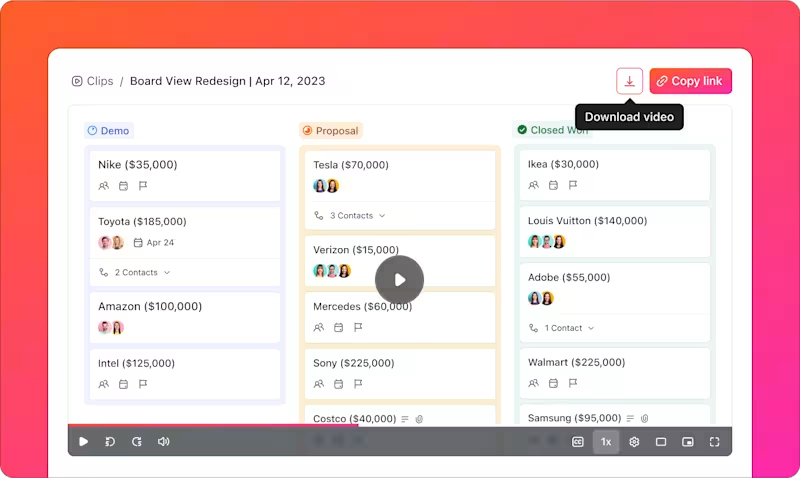Je hebt net een geweldige tutorial of een belangrijke werkpresentatie opgenomen, maar wanneer je op afspelen drukt, verschijnt er een vervelend watermerk midden op je scherm.
Het is een teleurstellend moment voor iedereen die content creëert.
De waarheid is dat het vinden van een gratis schermrecorder zonder watermerk niet als een schattenjacht zou moeten voelen.
In deze blogpost hebben we 15 gratis schermrecorders zonder watermerk op een rijtje gezet, zodat u zich kunt concentreren op het maken van video's en niet op het verbergen van ongewenste logo's. Laten we beginnen! 😉
⏰ Samenvatting van 60 seconden
Hier is een lijst met de 15 beste gratis software voor schermopname:
- OBS Studio (het beste voor professionele livestreaming en geavanceerde videoproductie)
- ScreenRec (Ideaal voor directe zakelijke communicatie en snel delen)
- ShareX (het beste voor geavanceerde schermafbeeldingen en automatisering van werkstromen)
- Loom (het beste voor asynchrone zakelijke communicatie en teamsamenwerking)
- Free Cam (het beste voor het aanmaken van educatieve content en voice-over-opnames)
- Screen Pal (Ideaal voor het snel aanmaken van tutorials en makers van informele content)
- ActivePresenter (het beste voor de ontwikkeling van e-learning content en softwaresimulatie)
- Icecream Screen Recorder (het beste voor geplande opnames en het vastleggen van games)
- Bandicam (het beste voor het opnemen van games met hoge prestaties en het vastleggen van apparaten)
- MangoApps (het beste voor snelle bedrijfscommunicatie en het delen van bestanden)
- CamStudio (het beste voor eenvoudige schermopnames en compatibiliteit met verouderde systemen)
- Monosnap (het beste voor snelle verbetering van schermafbeeldingen en direct delen)
- Peek (het beste voor Linux-schermopnames en open-sourceontwikkeling)
- Recast Studio (het beste voor het aanmaken van AI-verbeterde content en het hergebruiken van video's)
Waar moet u op letten bij gratis schermrecorders zonder watermerk?
Het vinden van de juiste gratis schermrecorder zonder watermerk kan een groot verschil maken in de kwaliteit van uw opnames. Om het meeste uit uw tool te halen, zijn hier de belangrijkste functies waar u op moet letten:
- Gebruiksvriendelijke interface: Kies software die eenvoudig te navigeren is, zodat u snel kunt beginnen met opnemen zonder te verdwalen in complexe instellingen
- Hoge opnamekwaliteit: Zoek naar tools die de helderheid en hoge resolutie van video's behouden, zodat uw opnames scherp en professioneel blijven
- Cross-platform compatibiliteit: Zorg ervoor dat de tool op meerdere besturingssystemen en apparaten werkt, zodat u zonder beperkingen op verschillende platforms kunt opnemen
- Soepele prestaties: Kies een app die de bronnen van uw systeem niet belast en geen vertraging veroorzaakt tijdens het opnemen. U wilt een naadloze ervaring, zelfs tijdens langere sessies
- Basisbewerkingstools voor video: Kies een online schermrecorder met opties zoals bijsnijden, croppen of annotaties toevoegen om uw content te verfijnen voordat u deze deelt
- Gratis updates en ondersteuning: Zorg ervoor dat de software regelmatig updates en toegankelijke klantenservice biedt, zodat u eventuele problemen snel kunt oplossen
- Betrouwbare audio-opname: Zoek een tool die naast het scherm opneemt ook audio van hoge kwaliteit opneemt. Helder geluid is net zo belangrijk als videokwaliteit voor het creëren van professionele content
🔍 Wist u dat? Schermopnames worden veel gebruikt voor het streamen van games en tutorials. Op platforms als Twitch en YouTube kijken miljoenen kijkers hoe gamers hun gameplay delen.
De 15 beste gratis schermrecorders zonder watermerk
In deze lijst hebben we de beste gratis schermrecorders verzameld waarmee u scherpe video's zonder watermerk kunt maken. ✅
1. ClickUp (het beste voor naadloze schermopnames en verbetering van de productiviteit in werkstromen)
ClickUp is de alles-in-één app voor werk, ontworpen om al uw projecten, taken en teamsamenwerking samen te brengen in één gecentraliseerd, AI-aangedreven platform. Het helpt u uw werkstroom te stroomlijnen, taken te beheren, deadlines bij te houden en effectief te communiceren, allemaal zonder te schakelen tussen verschillende tools.
Dit krachtige platform biedt een reeks functies die de productiviteit verhogen, waaronder ClickUp Clips, een ingebouwde tool voor schermopname waarmee het vastleggen van feedback, het maken van tutorials of het uitleggen van taken eenvoudiger dan ooit wordt.

Met een opnamelimiet van 45 minuten kunt u gedetailleerde walkthroughs, ' '-productvideo's of feedbacksessies maken zonder onderbrekingen. Clips worden automatisch opgeslagen in uw werkruimte, waardoor ze toegankelijk en deelbaar zijn binnen uw team.
Stel dat u met een team op afstand werkt en een taak moet verduidelijken.
In plaats van een lange e-mail op te stellen, kunt u uw scherm opnemen terwijl u door de taak in ClickUp navigeert en de vereisten ervan uitlegt. Voeg de clip rechtstreeks toe aan de taak, zodat iedereen deze op zijn eigen tijd kan bekijken.

Op dezelfde manier kunt u tijdens de onboarding een demo van de werkstroom van uw bedrijf opnemen, nieuwe medewerkers stap voor stap door de sleutelprocessen leiden en deze openen via de ClickUp Clips Hub, waar ze automatisch worden opgeslagen voor toekomstig gebruik.
Het kan ook naadloos worden geïntegreerd in uw bestaande werkstroom:
- Neem rechtstreeks op vanuit een opmerking of werkbalk, zodat u gemakkelijk specifieke taken of problemen kunt aanpakken
- Kies tussen opties voor opname op volledig scherm, venster of browsertab, afhankelijk van uw behoeften

- Transcribeer uw opnames automatisch met ClickUp Brain, een geïntegreerde AI-aangedreven assistent, zodat uw team snel belangrijke punten kan raadplegen zonder de hele clip opnieuw te bekijken
U kunt ook de samenwerking verbeteren met tijdgestempelde opmerkingen op Clips, waardoor u op het juiste moment in de opname nauwkeurige feedback kunt geven. Tijdens een ontwerpbeoordeling kunt u bijvoorbeeld specifieke delen in de video aanwijzen en actiepunten toewijzen aan teamleden.
De beste functies van ClickUp
- Neem video's en gedetailleerde schermopnames op: Maak schermopnames van maximaal 45 minuten met audio om de communicatie binnen uw team te stroomlijnen
- Toegang tot automatische transcripties: Gebruik door AI gegenereerde transcripties om zoekopdrachten te vereenvoudigen en gedetailleerde verslagen van opnames bij te houden
- Voeg opmerkingen met tijdstempels toe: Geef specifieke feedback rechtstreeks op de opname, waardoor de duidelijkheid en de samenwerking binnen het team worden verbeterd
- Clips efficiënt organiseren: Gebruik de Clips Hub om opnames moeiteloos op te slaan, te beheren en te openen
- Clips overal delen en insluiten: Maak snel delen mogelijk via links of sluit opnames rechtstreeks in taken, documenten of opmerkingen in
Beperkingen van ClickUp
- Clip-opnames tellen mee voor de limiet van de opslagruimte in het Free Forever-abonnement
- Geen ondersteuning voor mobiele apps voor schermopnames
- Alleen beschikbaar in de browser-versie, niet in de desktop-app
Prijzen ClickUp
Beoordelingen en recensies van ClickUp
- G2: 4,7/5 (meer dan 9.000 beoordelingen)
- Capterra: 4,6/5 (meer dan 4.000 beoordelingen)
Wat zeggen echte gebruikers over ClickUp?
Het heeft een uitgebreide array van functies die geschikt zijn en door vrijwel iedereen kunnen worden gebruikt – ik heb alleen gebruikt wat voor mij nuttig is. De ingebouwde schermrecorder is briljant – vooral voor het maken van korte tutorials indien nodig. Van taakbeheer en tijdregistratie tot het instellen van doelen, het delen van documenten en automatisering, het heeft alles wat je nodig hebt. Bovendien wordt het platform regelmatig bijgewerkt en worden er nieuwe functies toegevoegd op basis van feedback van gebruikers, dus het is goed om hun roadmap in de gaten te houden of je aan te melden voor updates.
Het heeft een uitgebreide array van functies die geschikt zijn en door vrijwel iedereen kunnen worden gebruikt – ik heb alleen gebruikt wat voor mij nuttig is. De ingebouwde schermrecorder is briljant – vooral voor het maken van korte tutorials indien nodig. Van taakbeheer en tijdregistratie tot het instellen van doelen, het delen van documenten en automatisering, het heeft alles wat je nodig hebt. Bovendien wordt het platform regelmatig bijgewerkt en worden er nieuwe functies toegevoegd op basis van feedback van gebruikers, dus het is goed om hun roadmap in de gaten te houden of je te abonneren op updates.
💡 Pro-tip: Houd uw desktop opgeruimd voordat u begint met opnemen. Sluit onnodige tabbladen en programma's om ervoor te zorgen dat uw schermopname schoon en professioneel is en gericht op de taak die u uitvoert.
2. OBS Studio (het beste voor professionele livestreaming en geavanceerde videoproductie)

OBS Studio is een robuuste oplossing voor professionals die op zoek zijn naar geavanceerde mogelijkheden voor live streaming video en schermopname. Het biedt een studio-achtige omgeving met krachtige tools zoals scènecompositie, integratie van meerdere bronnen en realtime audio/video-mixing.
Wat OBS uniek maakt, is het uitgebreide ecosysteem van plug-ins dat zeer aanpasbare installaties en verbeterde functionaliteiten mogelijk maakt. Het is bedoeld voor makers en omroepen die gedetailleerde controle over hun opnames en livestreams nodig hebben, zodat ze een professionele output kunnen garanderen.
Beste functies van OBS Studio
- Maak complexe layouts door videobronnen, tekstoverlays en browserelementen te combineren
- Mix meerdere audiobronnen met individuele volumeregeling, filters en effecten
- Stream naar meerdere platforms tegelijk met instelbare bitsnelheden en coderingsopties
- Pas realtime-effecten toe, zoals chroma key, ruisonderdrukking en beeldmaskering
- Neem onbeperkt video's op in meerdere formaten met aanpasbare instellingen voor resolutie en framesnelheid
Beperkingen van OBS Studio
- De interface kan overweldigend zijn voor nieuwe gebruikers
- Het verbruikt aanzienlijke systeembronnen
- Er is geen ingebouwde cloud opslagruimte beschikbaar
Prijzen voor OBS Studio
Gratis (open source)
Beoordelingen en recensies van OBS Studio
- G2: 4,6/5 (meer dan 120 beoordelingen)
- Capterra: 4,7/5 (meer dan 1.000 beoordelingen)
Wat zeggen echte gebruikers over OBS Studio?
Het is de beste in het algemeen, maar een van de moeilijkste om te gebruiken, niets is automatisch of eenvoudig. Het vereist veel installatie en testen om te vinden wat u ermee wilt doen. Dat is echter ook een van de redenen waarom het de beste is, omdat u dingen kunt wijzigen die u in sommige andere programma's niet eens kunt zien.
Het is de beste in het algemeen, maar een van de moeilijkste om te gebruiken, niets is automatisch of eenvoudig. Het vereist veel installatie en testen om te vinden wat u ermee wilt doen. Dat is echter ook een van de redenen waarom het de beste is, omdat u dingen kunt wijzigen die u in sommige andere programma's niet eens kunt zien.
3. ScreenRec (het beste voor directe zakelijke communicatie en snel delen)

ScreenRec vereenvoudigt zakelijke communicatie door zich te richten op directe schermopnames en veilig delen. Het genereert automatisch privé-links om opnames te delen en biedt versleutelde cloud opslagruimte.
Met zijn lichtgewicht ontwerp en nadruk op snelle functionaliteit is ScreenRec ideaal voor snelle, veilige visuele communicatie. De ingebouwde analysefuncties en minimale impact op het systeem onderscheiden het van meer resource-intensieve tools en zorgen voor efficiëntie in zowel gebruiksgemak als prestaties.
Beste functies van ScreenRec
- Genereer direct na het opnemen beveiligde links om privé te delen, zodat u snel content kunt delen en tegelijkertijd de toegang kunt beheren
- Sla opnames op in versleutelde cloud-opslagruimte, zodat uw bestanden veilig zijn, worden geback-upt en gemakkelijk toegankelijk zijn vanaf elk apparaat
- Verkrijg gedetailleerde weergavestatistieken, waaronder kijktijd en betrokkenheidsstatistieken, om te meten hoe uw publiek met uw content omgaat
- Profiteer van compatibiliteit met meerdere platforms, voor soepele, consistente prestaties op Windows, macOS, Linux en andere apparaten zonder kwaliteitsverlies
Beperkingen van ScreenRec
- Gebruikers kunnen in de gratis versie slechts vijf minuten opnemen
- Ontbreekt basisbewerkingstools voor video
- Geen ondersteuning voor streaming
- Weinig exportopties voor formats
Prijzen ScreenRec
- Free
- Pro: $8/maand
- Premium: $81/maand
Beoordelingen en recensies van ScreenRec
- G2: Onvoldoende beoordelingen
- Capterra: Onvoldoende beoordelingen
Wat zeggen echte gebruikers over ScreenRec?
Ik gebruik het al meer dan 9 maanden en ik vind het heel gemakkelijk te implementeren, omdat het een zeer eenvoudige gebruikersinterface heeft en de opnamekwaliteit ook hoog is en geen watermerk geeft. Het beste is dat de bestanden die ermee worden gemaakt zeer licht blijven en ook een optie bieden om te delen en te kopiëren en plakken in termen van de schermafbeelding.
Ik gebruik het nu al meer dan 9 maanden en ik vind het heel eenvoudig te gebruiken, omdat het een zeer eenvoudige gebruikersinterface heeft en de opnamekwaliteit ook hoog is en geen watermerk achterlaat. Het beste is dat de bestanden die ermee worden gemaakt zeer licht blijven en dat er ook een optie is om te delen en te kopiëren en plakken in de vorm van een schermafbeelding.
🧠 Leuk weetje: De mogelijkheid om een scherm in realtime op te nemen heeft de klantenservice veranderd, waardoor medewerkers gebruikers via video door de stappen voor probleemoplossing kunnen leiden, waardoor problemen efficiënter worden opgelost.
4. ShareX (het beste voor geavanceerde schermafbeeldingen en automatisering van werkstromen)

ShareX gaat verder dan eenvoudige schermopname met zijn functies voor automatisering en aanpassing van de werkstroom. Het ondersteunt alles, van eenvoudige schermopnames tot complexe geautomatiseerde processen, waardoor het een uitstekende keuze is voor professionals die waarde hechten aan precisie en efficiëntie.
Met integraties voor meer dan 80 hostingdiensten vereenvoudigt ShareX het delen en verhoogt het de productiviteit voor gevorderde gebruikers.
Beste functies van ShareX
- Maak aangepaste werkstromen om opnames automatisch te verwerken, uploaden en delen
- Integreer met meer dan 80 bestandshosting- en URL-verkortingsdiensten voor flexibel delen
- Maak schermafbeeldingen en opnames met nauwkeurige selectie van het gebied en ondersteuning voor sneltoetsen
- Haal tekst uit afbeeldingen met de ingebouwde OCR-functionaliteit voor snelle tekstconversies
- Bewerk afbeeldingen met annotaties, effecten en opmaaktools voor een gepolijste look
Beperkingen van ShareX
- Alleen beschikbaar op Windows, waardoor gebruik op andere platforms niet mogelijk is
- Hoog geheugengebruik bij het uitvoeren van meerdere taken tegelijkertijd
- Beperkte functies voor videobewerking in vergelijking met een speciale video-editor
Prijzen ShareX
Free
Beoordelingen en recensies van ShareX
- G2: 4,8/5 (75+ beoordelingen)
- Capterra: Onvoldoende beoordelingen
Wat zeggen echte gebruikers over ShareX?
ShareX is geen eenvoudig hulpprogramma voor schermafbeeldingen. Het is een suite van krachtige tools. Het heeft een afbeeldingsviewer, editor, combiner, splitter en uploader. Het heeft ook een QR-generator, kleurenkiezer, liniaal en thumbnail-albummaker. ShareX kan ook vensters met transparantie (glaseffect) vastleggen zonder dat wat erachter zit zichtbaar wordt.
ShareX is geen eenvoudig hulpprogramma voor schermafbeeldingen. Het is een suite van krachtige tools. Het heeft een afbeeldingsviewer, editor, combiner, splitter en uploader. Het heeft ook een QR-generator, kleurenkiezer, liniaal en thumbnail-albummaker. ShareX kan ook vensters met transparantie (glaseffect) vastleggen zonder dat wat erachter zit zichtbaar wordt.
5. Loom (het beste voor asynchrone zakelijke communicatie en teamsamenwerking)

Met Loom kunnen teams effectief communiceren zonder live vergaderingen. Het richt zich op asynchrone video-opname en direct delen. Opvallende functies zijn onder meer realtime kijkersanalyses, geïntegreerde feedbacktools en teambibliotheken.
Loom is een betrouwbare optie voor teams en organisaties op afstand die hun communicatieprocessen willen verbeteren. De tool vereenvoudigt het delen van updates, het uitleggen van complexe ideeën en het bevorderen van samenwerking tussen verschillende tijdzones.
Beste functies van Loom
- Maak direct deelbare videolinks met optionele wachtwoordbeveiliging
- Analyseer de betrokkenheid van kijkers met gedetailleerde statistieken, zoals kijktijd en interacties
- Organiseer content in doorzoekbare bibliotheken met behulp van aangepaste mappen en tags
- Bewerk video's snel met knippen, samenvoegen en aanpassen van thumbnails
Beperkingen van Loom
- Gratis abonnement heeft een limiet voor de duur van video's
- Premium functies, zoals analytics, zijn beschikbaar tegen een hogere prijs
- De opnamekwaliteit is sterk afhankelijk van de internetsnelheid
Prijzen van Loom
- Starter: Gratis
- Business: $ 15/maand per gebruiker (jaarlijks gefactureerd)
- Business + AI: $ 20/maand per gebruiker (jaarlijks gefactureerd)
- Enterprise: Aangepaste prijzen
Beoordelingen en recensies van Loom
- G2: 4,7/5 (meer dan 2080 beoordelingen)
- Capterra: 4,7/5 (460+ beoordelingen)
Wat zeggen echte gebruikers over Loom?
Ik ben dit jaar precies daarmee begonnen en mijn clients vinden het GEWELDIG. Echt waar, ik heb nog nooit zo'n goede feedback op iets gekregen. Er zijn ook een paar keer geweest dat ik tijdens de video een fout heb ontdekt die door de controle was gekomen, dus ik kon deze repareren voordat ik de video naar de client stuurde. Het grootste probleem voor mij is dat mijn internet soms onstabiel is. Loom moet tijdens de video verbonden zijn met het internet, dus als mijn internet hapert, werkt de video niet.
Ik ben dit jaar precies daarmee begonnen en mijn clients vinden het GEWELDIG. Echt waar, ik heb nog nooit zulke goede feedback gekregen. Er zijn ook een paar keer fouten in de video geslopen die de review hebben gehaald, maar die heb ik kunnen repareren voordat ik de video naar de client stuurde. Het grootste probleem voor mij is dat mijn internet soms onstabiel is. Loom moet tijdens de video verbonden zijn met het internet, dus als mijn internet hapert, werkt de video niet.
🔍 Wist u dat? Sommige schermopnamesoftware kan muisbewegingen detecteren, automatisch scherpstellen op de cursor of effecten toevoegen om acties te markeren, zodat kijkers de content gemakkelijker kunnen volgen.
6. Free Cam (het beste voor het aanmaken van educatieve content en voice-over-opnames)

Free Cam richt zich op het verbeteren van de geluidskwaliteit door middel van ingebouwde ruisonderdrukking en bewerkingsfuncties. Dankzij de interface zonder afleidingen kunnen gebruikers zonder onnodige complicaties opnemen, terwijl de audio-gerichte aanpak het ideaal maakt voor tutorials en presentaties.
Het platform is een goede keuze voor wie eenvoudige functionaliteit en helder geluid belangrijk vindt. Het biedt een intuïtieve ervaring voor zowel beginners als ervaren gebruikers.
Beste functies van Free Cam
- Verbeter de helderheid van audio in video's met behulp van ruisonderdrukking en tools voor geluidsbewerking, waardoor uw opnames professioneler en boeiender worden
- Maak professionele video-tutorials met ingebouwde trim- en fade-effecten waarmee u eenvoudig fouten of onnodige delen kunt bewerken en vloeiende overgangen kunt toevoegen
- Exporteer opnames in WMV-format met aanpasbare kwaliteitsopties om de resolutie en bestandsgrootte aan te passen aan verschillende platforms en apparaten
Beperkingen van Free Cam
- Werkt alleen op Windows-apparaten
- Inconsistente audio-opname in bepaalde versies van Windows
Prijzen voor Free Cam
- Free
- Cam Pro: $ 227/jaar
Beoordelingen en recensies van Free Cam
- G2: Onvoldoende beoordelingen
- Capterra: Onvoldoende beoordelingen
Wat zeggen echte gebruikers over Free Cam?
Free Cam is bijna volledig intuïtief. Ik kon het installeren en binnen 15 minuten een eenvoudige instructievideo maken. Het heeft een zeer eenvoudige editor om ongewenste content te verwijderen. Zo eenvoudig als het maar kan.
Free Cam is bijna volledig intuïtief. Ik kon het installeren en binnen 15 minuten een eenvoudige instructievideo maken. Het heeft een zeer eenvoudige editor om ongewenste content te verwijderen. Zo eenvoudig als het maar kan.
💡 Pro-tip: Pas de framesnelheid van je schermopname aan voor een vloeiendere videoweergave, vooral voor snel bewegende content zoals games of tutorials met veel actie.
7. Screen Pal (het beste voor het snel aanmaken van tutorials en makers van informele content)

Screen Pal vereenvoudigt schermopnames voor docenten en incidentele gebruikers die op zoek zijn naar gebruiksvriendelijke tools. Met de scriptfunctie kunnen gebruikers opnames efficiënt plannen, terwijl realtime ondertitels de toegankelijkheid garanderen.
Dankzij de integratie van cloud opslagruimte en mobiele synchronisatie hebben gebruikers overal toegang tot hun opnames. Screen Pal is ideaal voor gebruikers die op zoek zijn naar eenvoudige opnameoplossingen met extra gemak en toegankelijkheid.
Beste functies van Screen Pal
- Stroomlijn uw opnameproces door gebruik te maken van de ingebouwde scripting- en teleprompterfuncties
- Genereer automatisch ondertitels en breng in realtime bewerkingen aan om ervoor te zorgen dat uw video's toegankelijk zijn en nauwkeurig zijn afgestemd op uw gesproken content
- Synchroniseer uw opnames op verschillende apparaten met behulp van de mobiele app en cloud back-up. Zo kunt u naadloos overschakelen tussen apparaten
- Publiceer uw video's met één klik rechtstreeks op platforms zoals YouTube, zodat u niet meer handmatig hoeft te uploaden
Beperkingen van Screen Pal
- Voor opnames in Full HD is een betaald abonnement vereist
- Beperkte exportformaten verminderen de flexibiliteit voor gevorderde gebruikers
- Je kunt alleen video's van maximaal 15 minuten opnemen
Prijzen Screen Pal
Business
- Solo Deluxe: $3/maand (jaarlijks gefactureerd)
- Solo Premier: $ 6/maand (jaarlijks gefactureerd)
- Solo Max: $10/maand (jaarlijks gefactureerd)
- Team Business: $ 8/maand per gebruiker (jaarlijks gefactureerd)
Onderwijs
- Solo Deluxe Edu: $2/maand (jaarlijks gefactureerd)
- Solo Premier Edu: $4/maand (jaarlijks gefactureerd)
- Solo Max Edu: $6/maand (jaarlijks gefactureerd)
- Team Edu: $ 2/maand per gebruiker (jaarlijks gefactureerd)
Beoordelingen en recensies van Screen Pal
- G2: 4,4/5 (100 beoordelingen)
- Capterra: 4,4/5 (95+ beoordelingen)
Wat zeggen echte gebruikers over Screen Pal?
Ik gebruik ScreenPal nu al heel lang. Ik gebruik het voornamelijk om video's te maken voor trainingen voor mijn clients. Door de bestanden te downloaden en links in de cloud te plaatsen, is het heel eenvoudig om ze te delen en voor de lange termijn op te slaan. De tool zelf is heel eenvoudig te gebruiken en heeft alle sleutelfuncties die je nodig hebt voor bewerking [...]. "
Ik gebruik ScreenPal nu al heel lang. Ik gebruik het voornamelijk om video's te maken voor trainingen voor mijn clients. Door de bestanden te downloaden en links in de cloud te plaatsen, is het heel eenvoudig om ze te delen en voor de lange termijn op te slaan. De tool zelf is heel eenvoudig te gebruiken en heeft alle sleutelfuncties die je nodig hebt voor bewerking [...]. "
🤝 Vriendelijke herinnering: Organiseer uw opnames in mappen voor gemakkelijke toegang en snel delen met teamleden of clients.
8. ActivePresenter (het beste voor de ontwikkeling van e-learning content en softwaresimulatie)

ActivePresenter transformeert het aanmaken van e-learning content met een combinatie van schermopname en interactieve tools voor het bouwen van cursussen. Het is uniek ontworpen voor het maken van softwaresimulaties en trainingsvideo's.
Het platform genereert stapsgewijze tutorials en beoordelingen op basis van opgenomen acties, waardoor het zich onderscheidt van algemene recorders. Het is speciaal bedoeld voor instructieontwerpers en bedrijfstrainers en biedt functies voor de ontwikkeling van professionele content.
Beste functies van ActivePresenter
- Maak interactieve softwaresimulaties met automatische stapdetectie voor nauwkeurige en gestructureerde resultaten
- Genereer SCORM-compatibele e-learning content rechtstreeks vanuit opnames om het aanmaken van cursussen te stroomlijnen
- Gebruik geavanceerde slimme opnamefuncties die automatisch annotaties en bijschriften toevoegen aan opgenomen content
- Bewerk video's met een tijdlijn met meerdere lagen, die flexibiliteit biedt voor complexe en gedetailleerde projecten
- Ontwikkel quizzen en beoordelingen met behulp van diverse sjablonen die zijn afgestemd op leeromgevingen
Beperkingen van ActivePresenter
- Hoge systeemvereisten in vergelijking met eenvoudigere tools
- Beperkte opties voor cloudintegratie
- Het renderen van grote bestanden kan systemen vertragen
Prijzen voor ActivePresenter
- Standaard: $199/licentie
- Pro: $399/licentie
- Pro Edu: $199/licentie
Beoordelingen en recensies van ActivePresenter
- G2: Onvoldoende beoordelingen
- Capterra: 4,7/5 (65+ beoordelingen)
Wat zeggen echte gebruikers over ActivePresenter?
In de korte tijd dat ik ActivePresenter tot nu toe heb gebruikt, ben ik zeer onder de indruk van de functionaliteit die met deze tool kan worden ontwikkeld. Waar sommigen misschien de voorkeur geven aan een meer gestroomlijnde ervaring die is afgestemd op beginners, geef ik de voorkeur aan een blanco lei en waardeer ik dat deze authoring tool een goede balans biedt tussen de ervaring voor zowel nieuwe als ervaren gebruikers.
In de korte tijd dat ik ActivePresenter tot nu toe heb gebruikt, ben ik zeer onder de indruk van de functionaliteit die met deze tool kan worden ontwikkeld. Waar sommigen misschien de voorkeur geven aan een meer gestroomlijnde ervaring die is afgestemd op beginners, geef ik de voorkeur aan een leeg canvas en waardeer ik dat deze authoring tool een goede balans biedt tussen de ervaring voor zowel nieuwe als ervaren gebruikers.
💡 Pro-tip: Plan uw schermopnames van tevoren door een script te schrijven of uw sleutelpunten op te sommen, zodat uw video beknopt blijft en bij het onderwerp blijft.
9. Icecream Screen Recorder (het beste voor geplande opnames en het vastleggen van games)

Icecream Screen Recorder is gespecialiseerd in geplande opnames en geoptimaliseerde game-opnames. Het biedt nauwkeurige controle over opnameschema's en gameprestaties.
De tool ondersteunt makers van content die efficiënte, probleemloze opties nodig hebben voor het vastleggen van gameplay of het automatiseren van opnames. Aanpasbare sneltoetsen, tekentools en webcam-overlayfuncties verbeteren de opname-ervaring nog verder.
De beste functies van Icecream Screen Recorder
- Stel aangepaste start- en stoptijden in voor geplande opnames, zodat u werkstromen kunt automatiseren zonder handmatige tussenkomst
- Pas de opnamebediening aan met sneltoetsen voor snelle toegang en naadloze bediening tijdens live sessies
- Beheer de opnamegeschiedenis via georganiseerde projecten, zodat u eerdere bestanden gemakkelijker kunt bijhouden en bewerken
- Teken aantekeningen rechtstreeks tijdens live opnames om sleutelpunten te benadrukken of visuele instructies toe te voegen
Beperkingen van Icecream Screen Recorder
- De gratis versie heeft een limiet voor de opnametijd en de exportformats
- Beperkte integratie van cloud opslagruimte
- Sommige gebruikers hebben problemen met de audio gemeld bij het gebruik van de pauzefunctie
Prijzen Icecream Screen Recorder
- Licentie voor 1 jaar: $29,95 (jaarlijks gefactureerd)
- Levenslange licentie: $59,95 (eenmalige betaling)
- Video PRO-pakket: $78 (eenmalige betaling)
Beoordelingen en recensies van Icecream Screen Recorder
- G2: 4,1/5 (meer dan 20 beoordelingen)
- Capterra: 4/5 (meer dan 30 beoordelingen)
Wat zeggen echte gebruikers over Icecream Screen Recorder?
Ik vind de gebruikersinterface van icecream prettig, die licht en gemakkelijk te gebruiken is, met menselijk leesbare tekst die gemakkelijk te begrijpen is. De functie die ik het leukst vind, is dat de recorder aan staat en dat je je presentatie kunt opnemen met je camcorder, waardoor je een persoonlijk tintje kunt geven aan het delen van alle functies van het product met potentiële klanten.
Ik vind de gebruikersinterface van icecream prettig, die licht en gemakkelijk te gebruiken is, met tekst die gemakkelijk te lezen en te begrijpen is. De functie die ik het leukst vind, is dat de recorder aan staat en dat je je presentatie kunt opnemen met je camcorder, waardoor je een persoonlijk tintje kunt geven aan het delen van alle functies van het product met potentiële klanten.
💡 Pro-tip: Als u een softwarehandleiding opneemt, probeer dan in delen op te nemen en deze later aan elkaar te plakken om de focus te behouden en de kans op fouten tijdens een lange sessie te verkleinen.
10. Bandicam (het beste voor het opnemen van games met hoge prestaties en het vastleggen van apparaten)

Bandicam neemt schermen en externe apparaten zoals webcams of gameconsoles op zonder onnodige complexiteit. De compressietechnologie vermindert de grootte van bestanden met behoud van de helderheid van de video.
Gamers en makers van content kunnen vertrouwen op de functies om beelden van hoge kwaliteit vast te leggen, in realtime aantekeningen te maken of opnames in te plannen voor extra gemak.
Beste functies van Bandicam
- Neem gameplay op met minimale impact op de prestaties, waardoor zelfs tijdens intensieve taken alles soepel verloopt
- Neem video op van externe apparaten zoals webcams en gameconsoles via HDMI, met een realtime preview voor nauwkeurige aanpassingen
- Automatiseer opnames met de planningsfunctie, zodat u zelfs zonder handmatige tussenkomst geen cruciale momenten mist
- Markeer activiteiten met muisklik-effecten en toetsaanslagvisualisaties om de duidelijkheid en betrokkenheid in instructievideo's te verbeteren
Beperkingen van Bandicam
- Alleen beschikbaar op Windows
- Geen ingebouwde livestreamingmogelijkheden
- Het gratis abonnement beperkt opnames tot 10 minuten
Prijzen Bandicam
- Persoonlijke licentie: $ 2,78/maand (jaarlijks gefactureerd) of $ 44,96 (levenslang)
- Licentie voor bedrijven en onderwijsinstellingen: $49,46 (jaarlijkse facturering)
Beoordelingen en recensies van Bandicam
- G2: 4,4/5 (meer dan 40 beoordelingen)
- Capterra: 4,4/5 (meer dan 110 beoordelingen)
Wat zeggen echte gebruikers over Bandicam?
Het meest verbazingwekkende aan deze functie vind ik dat ik mijn scherm meer dan 8 uur kan opnemen en dat het heel gemakkelijk te gebruiken is, omdat het bestand na de opname automatisch wordt opgeslagen in de gewenste map, die gemakkelijk toegankelijk is. Ik heb het aan mijn vrienden aanbevolen en kwam erachter dat het geen andere besturingssystemen ondersteunt en dat het geen widget-functie heeft die gemakkelijk te gebruiken is wanneer je iets wilt opnemen, zoals bij andere recorders.
Het meest verbazingwekkende aan deze functie vind ik dat ik mijn scherm meer dan 8 uur kan opnemen en dat het heel gemakkelijk te gebruiken is, omdat het bestand na de opname automatisch wordt opgeslagen in de gewenste map, die gemakkelijk toegankelijk is. Ik heb het aan mijn vrienden aanbevolen en kwam erachter dat het geen andere besturingssystemen ondersteunt en geen widget-functie heeft die gemakkelijk te gebruiken is wanneer je iets wilt opnemen, zoals bij een andere recorder.
💡 Pro-tip: Als u aantekeningen wilt maken bij een video, zoek dan een schermrecorder waarmee u specifieke delen van de video kunt vastleggen en tegelijkertijd tekstuele aantekeningen kunt maken. Zo kunt u tijdens het opnemen eenvoudig belangrijke details noteren.
11. MangoApps (het beste voor snelle bedrijfscommunicatie en het delen van bestanden)

MangoApps richt zich op het soepel en efficiënt laten verlopen van bedrijfscommunicatie door schermopname te combineren met tools voor het veilig delen van bestanden en teamsamenwerking. Het werkt goed voor organisaties die werkstromen willen stroomlijnen, communicatie willen verbeteren en opnames veilig willen delen tussen teams.
Het platform kan ook worden geïntegreerd met communicatiesystemen voor ondernemingen, waardoor het flexibel inzetbaar is voor grootschalige operaties.
De beste functies van MangoApps
- Deel bedrijfsbestanden veilig met behulp van versleuteling om gevoelige informatie te beveiligen en ervoor te zorgen dat uw gegevens beschermd blijven
- Stel teams in staat om effectief samen te werken met threaded comments op opnames, waardoor georganiseerde discussies en het eenvoudig bijhouden van contextuele feedback mogelijk worden
- Sla alle opnames op in de cloud met opties om de toegang en toestemming van teams te beheren, zodat u volledige controle hebt over wie de content kan bekijken, bewerken of delen
- Integreer met enterprise-platforms zoals Microsoft Teams of Slack voor naadloze samenwerking
Beperkingen van MangoApps
- Gratis opslagruimte is mogelijk niet voldoende voor grotere teams of projecten
- Ondersteunt geen offline gebruik, waardoor het minder geschikt is voor externe omgevingen
- Gebruikers melden dat de interface nogal verouderd is en intuïtiever zou kunnen zijn
Prijzen van MangoApps
Aangepaste prijzen
Beoordelingen en recensies van MangoApps
- G2: 4,2/5 (meer dan 125 beoordelingen)
- Capterra: 4,4/5 (145+ beoordelingen)
Wat zeggen echte gebruikers over MangoApps?
Het onboardingmateriaal is goed gepland en de ondersteuning bij problemen of begeleiding is persoonlijk en uitstekend. Hun Brown Bag en functies ondersteunen videoseries zijn een geweldige bron. Als beheerder en editor gebruiken we de interface een paar keer per week, terwijl de medewerkers deze dagelijks gebruiken, in het hele bedrijf. Het platform is zeer stabiel gebleken.
Het onboardingmateriaal is goed gepland en de ondersteuning bij problemen of begeleiding is persoonlijk en uitstekend. Hun Brown Bag en functies ondersteunen videoseries zijn een geweldige bron. Als beheerder en editor gebruiken we de interface een paar keer per week, terwijl de medewerkers deze dagelijks gebruiken, in het hele bedrijf. Het platform is zeer stabiel gebleken.
🔍 Wist u dat? De markt voor schermrecorders was in 2023 1,2 miljard dollar waard en ligt op koers om in 2031 2,1 miljard dollar te bereiken, met een groei van 6,5% per jaar tussen 2024 en 2031.
12. CamStudio (het beste voor eenvoudige schermopnames en compatibiliteit met verouderde systemen)

CamStudio is een eenvoudige tool die is ontworpen voor gebruikers met oudere hardware of minimale systeembronnen. Het biedt essentiële functies voor schermopname, zodat gebruikers schermen kunnen vastleggen zonder dat ze geavanceerde technologie nodig hebben.
De tool richt zich op eenvoud en biedt eenvoudige functionaliteit voor basisopnamebehoeften en kleine projecten.
Beste functies van CamStudio
- Kies specifieke gebieden of vensters om op te nemen voor een meer gerichte en schone uitvoer zonder onnodige afleiding van andere delen van uw scherm
- Voeg tijdens het opnemen tekst of aantekeningen toe om sleutelpunten te markeren en de aandacht van uw publiek te sturen
- Pas cursoreffecten aan om tijdens het afspelen de aandacht op belangrijke gebieden te vestigen, zodat cruciale elementen opvallen voor een duidelijkere communicatie
- Converteer opnames naar SWF-bestanden voor compatibiliteit met webgebaseerde platforms, waardoor het eenvoudiger wordt om uw content te delen in verschillende online omgevingen
Beperkingen van CamStudio
- De ontwikkeling vindt niet vaak plaats, waardoor er minder updates of nieuwe functies zijn
- De opnameopties zijn beperkt tot basisfuncties zonder moderne verbeteringen
- Ondersteunt geen bestandsformaten zoals MP4 of MOV voor meer flexibiliteit
Prijzen CamStudio
Free
Beoordelingen en recensies van CamStudio
- G2: Onvoldoende beoordelingen
- Capterra: Onvoldoende beoordelingen
Wat zeggen echte gebruikers over CamStudaio?
Ik heb CamStudio geprobeerd, het open source + gratis alternatief, dat volgens mij zo genoemd is + ontworpen naar Camtasia, en de prestaties zijn niet zo goed – slechts 5 fps voor dezelfde intensieve animatie – maar ik denk wel dat het bruikbaar is als je eenvoudige apps opneemt zonder veel schermvernieuwing.
Ik heb CamStudio geprobeerd, het open source + gratis alternatief, dat volgens mij zo genoemd is + ontworpen naar Camtasia, en de prestaties zijn niet zo goed – slechts 5 fps voor dezelfde intensieve animatie – maar ik denk wel dat het bruikbaar is als je eenvoudige apps opneemt zonder veel schermvernieuwing.
🤝 Vriendelijke herinnering: Houd tijdens het opnemen de tijd in de gaten. Als u een tutorial maakt, houd deze dan beknopt om de aandacht van uw publiek vast te houden.
13. Monosnap (het beste voor snelle verbetering van schermafbeeldingen en direct delen)

Monosnap maakt visuele communicatie eenvoudiger met tools voor het bewerken van schermafbeeldingen, het opnemen van het scherm en snel delen. Het is zeer geschikt voor teams die visuals gebruiken om ideeën of processen uit te leggen, en biedt functies zoals annotatietools en cloudopslagruimte om de samenwerking te vergemakkelijken.
U kunt schermafbeeldingen of opnames vastleggen en bewerken en deze delen met uw team om op dezelfde pagina te blijven. Dit helpt teams efficiënter te werken, waardoor het eenvoudig wordt om beelden bij te werken en informatie in realtime te delen.
De beste functies van Monosnap
- Deel opnames direct met geïntegreerde cloud opslagruimte en veilige opties voor het delen van bestanden
- Verbeter schermafbeeldingen met geavanceerde bewerkingstools, zoals annotatie- en markeerfuncties
- Host afbeeldingen op ingebouwde servers en genereer korte URL's om ze moeiteloos te delen
- Neem korte videoclips op en bewerk ze direct binnen het platform voor snelle doorlooptijden
- Maak gevoelige gegevens in schermafbeeldingen wazig of pixeleren om privacy te behouden tijdens communicatie
Beperkingen van Monosnap
- De opnamefuncties zijn eenvoudig en voldoen mogelijk niet aan de behoeften van gevorderde gebruikers
- Het gratis abonnement biedt beperkte opslagruimte, wat een uitdaging kan zijn voor grote teams
- De organisatiehulpmiddelen zijn minimaal, waardoor het moeilijker is om grote aantallen bestanden te beheren
Prijzen Monosnap
- Free
- Niet voor commercieel gebruik: $3/maand
- Commercieel: $10/maand
Beoordelingen en recensies van Monosnap
- G2: Onvoldoende beoordelingen
- Capterra: Onvoldoende beoordelingen
Wat zeggen echte gebruikers over Monosnap?
Er is ook een app genaamd Monosnap die ik heb gebruikt. Deze maakt mooie, kleine mp4-bestanden en stelt je in staat om het hele scherm of een geselecteerd gebied (naar keuze) op te nemen, evenals de microfoon.
Er is ook een app genaamd Monosnap die ik heb gebruikt. Deze maakt mooie, kleine mp4-bestanden en stelt je in staat om het hele scherm of een geselecteerd gebied (naar keuze) op te nemen, evenals de microfoon.
💡 Pro-tip: Als u op zoek bent naar een probleemloze opname-ervaring, kies dan voor een schermrecorder met een Chrome-extensie. Met deze functie kunt u rechtstreeks vanuit uw browser beginnen met opnemen zonder een aparte applicatie te installeren of te starten, waardoor het perfect is voor het opnemen van online tutorials, vergaderingen of webinars onderweg.
14. Peek (het beste voor Linux-schermopnames en open-sourceontwikkeling)

Peek is op maat gemaakt voor Linux-gebruikers die een eenvoudige manier nodig hebben om kleine GIF's van hoge kwaliteit op te nemen. Het houdt het simpel en richt zich op snelle, efficiënte opnames zonder de complexiteit van traditionele tools voor schermopname.
De tool biedt een minimalistische interface, waardoor hij eenvoudig te gebruiken is met weinig configuratie. U kunt de framesnelheid en kwaliteit aanpassen aan uw behoeften en de GIF's snel delen.
Bekijk de beste functies
- Maak lichtgewicht GIF-opnames die zijn geoptimaliseerd voor kleine bestandsgroottes en snel laden op verschillende platforms
- Gebruik de native prestaties van Linux voor vloeiende en betrouwbare opnames zonder vertragingen of onderbrekingen
- Pas de framesnelheid en beeldkwaliteit aan specifieke behoeften aan om uw content te optimaliseren, afhankelijk van of u meer details wilt of sneller bestanden wilt laden
- Deel opnames snel met behulp van ingebouwde exportopties om werkstromen te stroomlijnen
- Neem specifieke gebieden of vensters op met aangepaste configuraties voor meer precisie
Beperkingen van Peek
- Werkt alleen op Linux, waardoor het publiek beperkt is tot gebruikers van dit besturingssysteem
- Opnameopties zijn beperkt tot GIF's, zonder video- of audio-opnamemogelijkheden
Prijzen op aanvraag
- Free
Bekijk beoordelingen en recensies
- G2: Onvoldoende beoordelingen
- Capterra: Onvoldoende beoordelingen
📖 Lees ook: Beste screencast-software (gratis en betaald)
15. Recast Studio (het beste voor het aanmaken van AI-verbeterde content en het hergebruiken van video's)

Recast Studio helpt het proces van content aanmaken te stroomlijnen door gebruik te maken van AI-videohergebruik.
In plaats van handmatige bewerking kunt u het gebruiken om automatisch clips te maken die geschikt zijn voor verschillende platforms. Het voegt ook ondertitels toe en genereert zelf transcripties. De tool richt zich op het vereenvoudigen van het proces van het aanpassen van content voor verschillende socialemediaplatforms, waardoor makers van content tijd besparen.
Met ingebouwde sjablonen en analyses voor publieksbetrokkenheid ondersteunt het de optimalisatie van content via verschillende kanalen.
De beste functies van Recast Studio
- Pas AI-tools toe om opnames om te zetten in formats die geschikt zijn voor verschillende doelgroepen en platforms
- Genereer automatisch ondertitels en transcripties voor betere toegankelijkheid en betrokkenheid
- Maak snel video clips die klaar zijn voor sociale media met vooraf ontworpen sjablonen
- Optimaliseer content met behulp van publieksanalyses om te begrijpen wat het beste werkt
- Hergebruik bestaande video's in meerdere formaten voor platforms zoals YouTube of Instagram
Beperkingen van Recast Studio
- Het gratis abonnement biedt een beperkte AI-verwerkingstijd, waardoor het minder geschikt is voor intensief gebruik
- Biedt geen geavanceerde opnamefuncties, maar richt zich meer op bewerking en hergebruik
Prijzen Recast Studio
- Starter: $17/maand
- Premium: $57/maand
- Professioneel: $37/maand
Beoordelingen en recensies van Recast Studio
- G2: Onvoldoende beoordelingen
- Capterra: Onvoldoende beoordelingen
Wat zeggen echte gebruikers over Recast Studio?
Ik ben zo blij dat ik deze site heb gevonden! Recast heeft het leven van de beheerder van mijn podcast ZO veel gemakkelijker gemaakt. Ik heb rondgekeken, maar kon niets vinden dat dezelfde functies had als Recast Studio. Ik ben erg tevreden over de ervaring. Ik zou het geweldig vinden als het zou worden ontwikkeld als een iOS-app of downloadbare software voor Mac, voor een nog betere gebruikerservaring.
Ik ben zo blij dat ik deze site heb gevonden! Recast heeft het leven van de beheerder van mijn podcast ZO veel gemakkelijker gemaakt. Ik heb rondgekeken, maar kon niets vinden dat dezelfde functies had als Recast Studio. Ik ben erg tevreden over de ervaring. Ik zou het geweldig vinden als het zou worden ontwikkeld als een iOS-app of downloadbare software voor Mac, voor een nog betere gebruikerservaring.
💡 Pro-tip: Gebruik voor langere schermopnames pauzes en onderbrekingen om technische storingen te voorkomen en de bewerking te vergemakkelijken door jezelf natuurlijke stopmomenten te geven.
Klik op actie met ClickUp Clips
En dat is het! Een overzicht van tools waarmee u uw scherm kunt opnemen zonder die vervelende watermerken. Van eenvoudige, no-nonsense opties tot platforms boordevol functies, er is voor elk wat wils.
Als je op zoek bent naar een tool die meer doet dan alleen schermopnames maken, dan is ClickUp misschien wel je nieuwe beste vriend.
Met ClickUp Clips kunt u feedback, tutorials of taakuitleg rechtstreeks in uw werkruimte opnemen. Het houdt uw opnames georganiseerd, toegankelijk en gemakkelijk te delen, zodat u zich kunt concentreren op het werk.
Als dat iets voor jou is, waarom probeer je het dan niet eens? Meld je vandaag nog aan voor ClickUp! ✅